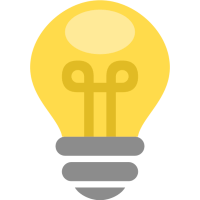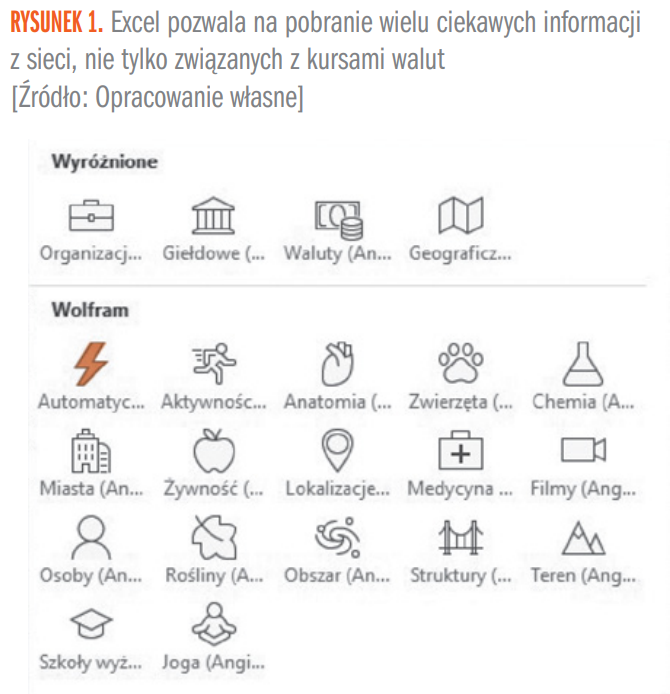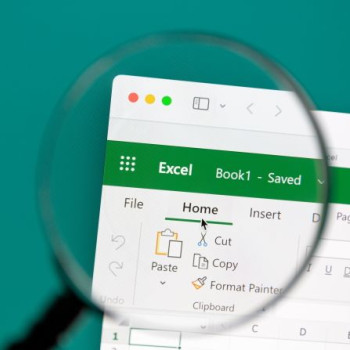Excel, Power Query, KNIME, a nawet Arkusze Google. Chyba w żadnym z wcześniejszych artykułów nie odniosłem się do tak wielu narzędzi. Ale też powód jest nielichy, bowiem dziś tematem jest waluta. A konkretnie – jak mieć ją zawsze pod ręką.

W globalnej gospodarce tylko osoba szalona – lub niesamowicie odważna – zamykałaby się na możliwość prowadzenia biznesu poza granicami naszego kraju. A skoro od handlu z zagranicznymi kontrahentami odwrotu nie ma, to nie możemy też ograniczać się wyłącznie do złotówek. Euro, dolary, franki, jeny – wszystkie te waluty musimy uwzględniać nie tylko w naszej księgowości, ale też w analizach czy prognozach. Ale, parafrazując kultowego „Misia” Stanisława Barei, nie jesteśmy Peweksami, więc nie mieszajmy różnych systemów walutowych. Na koniec nasze analizy muszą być sprowadzone do jednej waluty. I tu może rodzić się problem, bowiem skądś trzeba wziąć kursy wymiany. Tak, wstęp do tego artykułu operował pewnym niedomówieniem, bowiem to właśnie bieżący kurs, a nie samą walutę, będziemy mieć zawsze pod ręką.
Nie jest to rzeczą powszechnie wiadomą, ale w Excelu można uzyskać informacje o bieżącym kursie walut. Wystarczy w komórce wpisać kodowe oznaczenie kursu, na przykład „EUR/PLN”. Następnie na karcie Dane, w grupie Typy danych, rozwijamy menu z poleceniami i wybieramy Waluty (rys. 1). Jeśli teraz klikniemy na komórkę z kodem wymiany, po prawej stronie pojawi się ikonka z tabelą, która po kliknięciu pokaże listę informacji, jakie możemy wstawić na prawo od naszej komórki. Co ciekawe, możemy wybierać kolejne pola i będą one wstawiane na prawo od poprzedniej informacji.
Dodatkowo nasza komórka z zapisanym kodem kursu otrzyma z lewej strony niewielką ikonkę banku albo starożytnej świątyni (najwyraźniej świat finansów ma o sobie wysokie mniemanie). Jeśli na nią klikniemy, rozwinie się karta z informacjami na temat wybranego kursu wymiany. Zauważmy, że jakakolwiek informacja na tej karcie również ma ikonkę umożliwiającą wstawienie danych do arkusza. Na samym dole zobaczymy informację, że dane finansowe dostarczane są przez firmę Refinitiv, a nie są pobierane z NBP. Dodatkowo możemy wybrać tylko bieżący kurs.
Jako ciekawostkę podam, że dość łatwo można też uzyskać kurs wymiany w Arkuszach Google. Jeżeli wpiszemy w komórkę formułę =GOOGLEFINANCE(„currency:USDPLN”), wyświetli nam się bieżąca wartość kursu dla podanej pary walut. Dzięki dodatkowym argumentom można też sięgnąć po kursy historyczne. Na przykład funkcja =GOOGLEFINANCE(„currency:USDPLN”;”price”;DZIŚ()-14;DZIŚ();”daily”) wyświetli dane dla minionych dwóch tygodni, rozlewając je w komórkach poniżej. W tym przypadku trzeci argument jest datą początkową, a czwarty – końcową, nieuwzględnianą jednak w przygotowanym zestawieniu. Tak samo jak w przypadku danych pobieranych przez Excela, mamy tu do czynienia z kursami rynkowymi, a nie tymi publikowanymi przez NBP.
Podobnie też jak w aplikacji Microsoftu, tak też Google podaje informację, że dane dotyczące kursów mają charakter wyłącznie informacyjny i spółka wyłącza swoją odpowiedzialność z działań podjętych na ich podstawie. A my, aby być w zgodzie z polskimi przepisami prawa, powinniśmy jednak stosować kursy polskiego banku centralnego, a nie dostarczane przez prywatne przedsiębiorstwa. W tym celu możemy wykorzystać narzędzie, które NBP udostępnia na swojej stronie. API, czyli Application Programming Interface, pozwala na połączenie się z danymi NBP za pomocą stworzonego przez nas programu. W tym wypadku tym programem będzie arkusz Excela i stojące za nim zapytanie w Power Query.
Na stronie api.nbp.pl możemy znaleźć masę informacji na temat tego, jak skonstruować zapytanie do bazy danych, aby uzyskać potrzebne nam wiadomości. Tak naprawdę wszystkie parametry zawrzemy w adresie internetowym, który złożymy z podanych elementów, a następnie wykorzystamy jako źródło danych w Power Query. Dane możemy otrzymać w formacie JSON lub XML. W poniższym opisie skupię się na tej drugiej metodzie, ale różnice między nimi są kosmetyczne.

Pozostałe 66% artykułu dostępne jest dla zalogowanych użytkowników serwisu.
Jeśli posiadasz aktywną prenumeratę przejdź do LOGOWANIA. Jeśli nie jesteś jeszcze naszym Czytelnikiem wybierz najkorzystniejszy WARIANT PRENUMERATY.
Zaloguj Zamów prenumeratę Kup dostęp do artykułuMożesz zobaczyć ten artykuł, jak i wiele innych w naszym portalu Controlling 24. Wystarczy, że klikniesz tutaj.